
William Charles
0
4136
347
Ils peuvent te voir. Chaque fois que cela est nécessaire, que ce soit par un cheval de Troie (ils sont capables d’enregistrer des appels sur Skype. Ce malware pourrait enregistrer vos conversations sur Skype. Ce malware pourrait enregistrer vos conversations sur Skype. Si vous utilisez Skype, vous devez connaître le Trojan T9000, Les logiciels malveillants qui enregistrent vos conversations, vos appels vidéo et votre messagerie texte et qui sont pratiquement indétectables pour les suites de sécurité.), une porte dérobée de logiciel de sécurité ou une vulnérabilité de routeur Wi-Fi peuvent être détectés via la webcam de votre appareil. Comment créer vos caméras de sécurité sans fil Intouchable pour les pirates informatiques Comment rendre vos caméras de sécurité sans fil intouchables pour les pirates informatiques Au cours des derniers mois, les histoires sur les failles de sécurité abondent. Clairement, ce n'est pas un état de choses acceptable. Pour lutter contre cela, vous devez sécuriser vos caméras de sécurité. Voyons comment. . Peu importe qu'il s'agisse d'un téléphone, d'une tablette ou d'un PC.
Ils peuvent te voir.
Étant donné que vous ne voulez probablement pas être vu, vous devrez prendre des mesures. Quels programmes utilisent votre webcam? Sont-ils des applications privées et sécurisées? Et comment pouvez-vous empêcher l'utilisation de votre webcam contre vous de façon permanente??
Découvrons-le!
Les solutions multiplateformes: couvrez la webcam
Peu importe le type d'appareil que vous utilisez. Si la webcam vous inquiète et qu'il est possible que la NSA ou une autre agence de surveillance pirate la caméra, vous pouvez facilement la dissimuler. Pourquoi désactiver ou couvrir votre webcam dès maintenant? Pourquoi désactiver ou masquer votre webcam dès maintenant Si vous ne faites pas attention, les pirates peuvent facilement accéder à votre webcam et vous espionner à votre insu. Donc, vous avez deux options: désactiver l'appareil photo ou le cacher. .
L'option la plus intelligente et la plus rapide consiste à trouver une étiquette collante et à la placer sur le capteur. Cela peut être un petit pense-bête ou une simple étiquette. Une fois que cela est fait, vous pouvez alors penser à acheter une solution dédiée..
Un exemple est cette couverture solide qui peut être appliquée jusqu'à 250 000 fois. Il fonctionne sur pratiquement toutes les surfaces, ce qui le rend idéal pour les ordinateurs portables, les smartphones, les tablettes et même les consoles de jeux..
D'autres solutions sont disponibles. Lorsque la couverture de votre webcam vous convient, il est temps de déterminer les programmes qui y ont accès et d'empêcher toute utilisation non autorisée..
Pendant ce temps, si vous avez une webcam USB, débranchez-la simplement lorsque vous ne l'utilisez pas.!
Utilisez Process Explorer pour suivre l’accès à votre webcam Windows
Les ordinateurs Windows sont particulièrement enclins à abandonner l'accès à la webcam. Heureusement, il n'est pas trop difficile de savoir quels programmes accèdent à la caméra et de les arrêter. Microsoft produit une application que vous pouvez télécharger sous Windows 10 (et ci-dessous), appelée Process Explorer. Vous trouverez ce téléchargement de 1,8 Mo sur le site Microsoft TechNet..
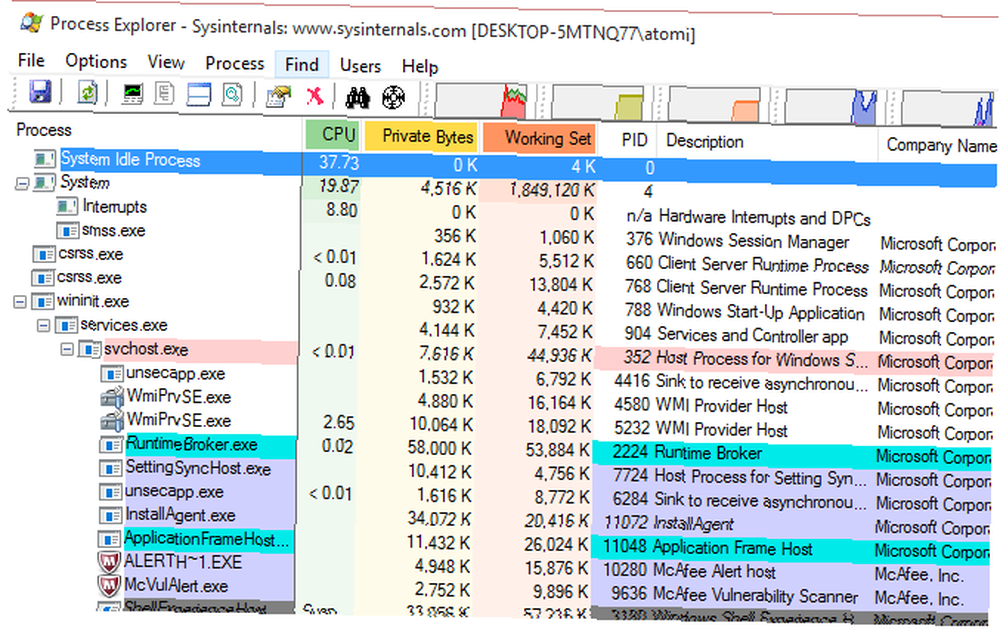
Une fois téléchargé, extrayez le contenu du fichier ZIP et naviguez jusqu'au sous-répertoire ProcessExplorer. Cliquez avec le bouton droit sur la version correspondant à l’architecture de votre système (il existe une version 32 bits et une version 64 bits), puis cliquez sur OK. Exécuter en tant qu'administrateur. Dans la zone Avertissement de sécurité, cliquez sur Courir, puis Se mettre d'accord aux termes de la licence. Réduisez ensuite la fenêtre de l'application Process Explorer pour y revenir plus tard..
Identifiez votre webcam sous Windows
La prochaine étape consiste à identifier votre webcam sous Windows 10. Cela se fait en ouvrant Gestionnaire de périphériques, que vous trouverez en faisant un clic droit sur la Début menu. Développer Dispositifs d'imagerie, puis trouver l'entrée qui est étiqueté comme l'appareil photo.
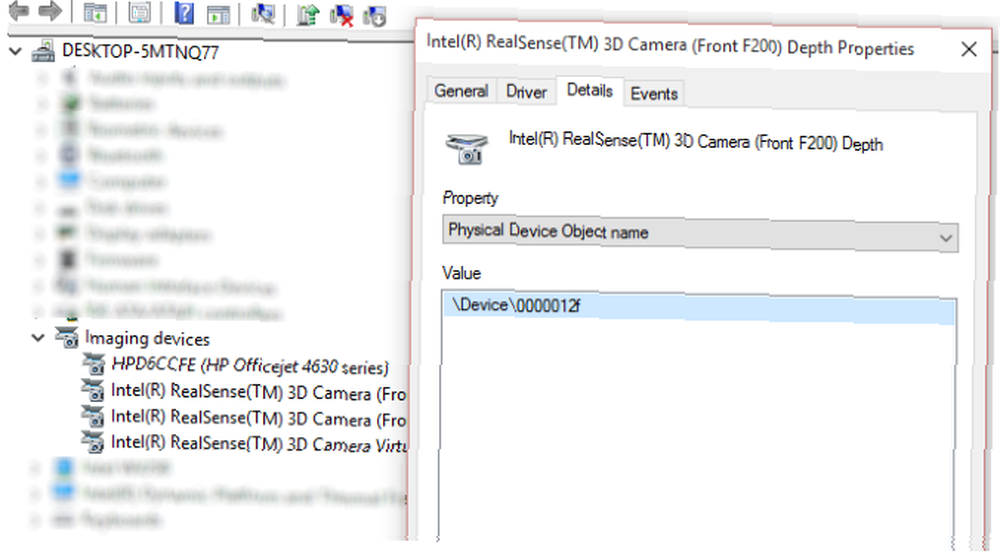
Faites un clic droit dessus, sélectionnez Propriétés, et dans la boîte de propriétés choisissez la Détails languette. Sous Propriété, sélectionner Nom d'objet de périphérique physique, et cliquez avec le bouton droit sur la valeur, en sélectionnant Copie.
Quelle application utilise votre webcam?
Vous êtes maintenant prêt à suivre les applications à l'aide de votre caméra. Développez Process Explorer et dans la barre de menus, sélectionnez Trouver (ou CTRL + F), puis Coller le contenu de votre presse-papiers dans le champ. Cela devrait être la valeur que vous avez copiée à partir du nom d'objet de périphérique physique..
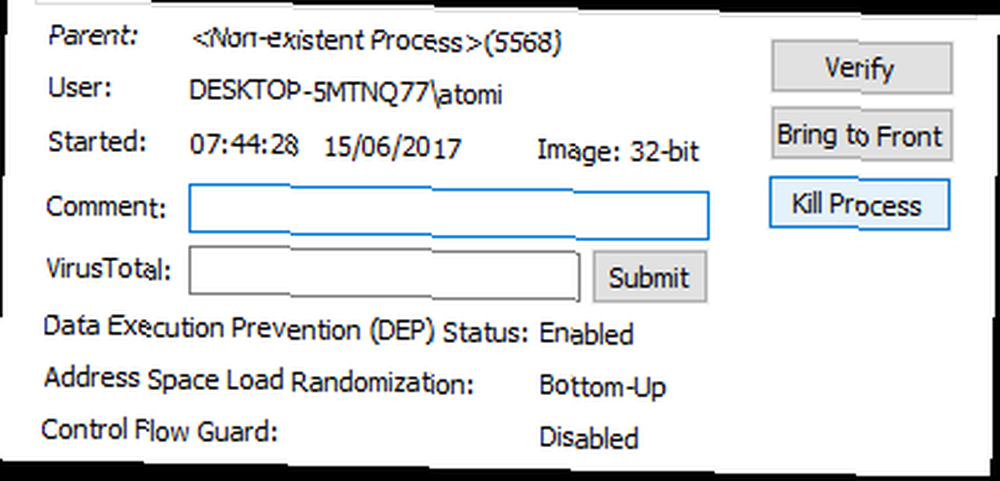
Cliquez sur Chercher, et attendez les résultats. Une liste des processus ayant accès à votre webcam sera affichée. Faites défiler la liste dans la fenêtre principale et recherchez ce qui ne vous est pas familier. Une fois que vous avez trouvé quelque chose que vous ne reconnaissez pas, faites un clic droit dessus, sélectionnez Propriétés, puis Processus de tuer. Confirmer avec D'accord.
Vous serez facilement en mesure de distinguer les applications de confiance avec celles que vous n'aimez pas. Le nom du logiciel est répertorié sous Processus. Bien que cela puisse paraître inconnu, vous pouvez consulter les champs Description et Nom de la société pour avoir une idée de quoi il s'agit. Dans la plupart des cas, cela devrait être clair. Dans d’autres, vous préférerez peut-être prendre d’autres mesures, telles que la recherche sur le Web, pour connaître le processus..
Problèmes? Rechercher les logiciels malveillants - Maintenant!
S'il s'avère qu'un logiciel accédant à votre webcam n'est pas reconnu, vous devez prendre des mesures. Cela indiquera que des logiciels malveillants sont présents sur votre système, et vous serez naturellement inquiet.
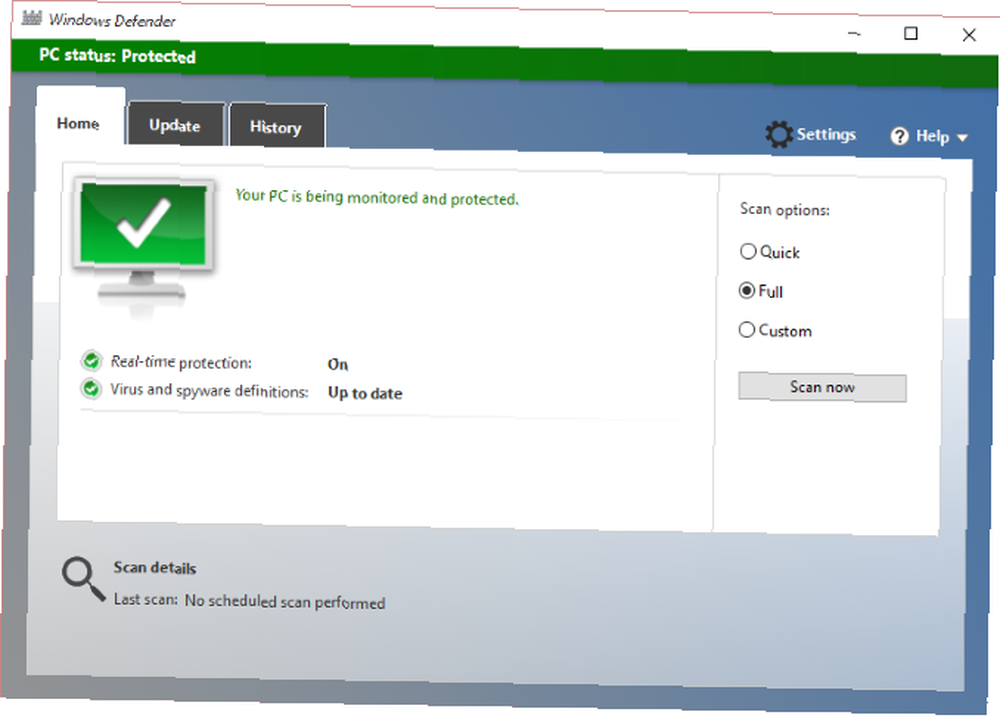
Prenez l’option simple: analysez votre PC immédiatement pour détecter les programmes malveillants. Si vous pensez ne pas avoir installé de logiciel anti-malware, vous vous trompez probablement. Versions récentes de Windows livrées avec Windows Defender intégré Comment désactiver manuellement Windows Defender dans Windows 10 Home Comment désactiver manuellement Windows Defender dans Windows 10 Home Vous souhaitez désactiver Windows Defender dans Windows 10 Home sans modifier le registre? Voici comment faire ça! . Vous le trouverez généralement dans le menu Démarrer (sous Toutes les applications> Système Windows), mais on peut aussi chercher.
Une fois en cours d'exécution, cliquez sur Plein, puis Scanne maintenant. Windows Defender est bien plus compétent que la première fois. Comment utiliser la protection contre les logiciels malveillants Windows Defender sur Windows 10 Comment utiliser la protection contre les programmes malveillants Windows Defender sur Windows 10 Comme tout système d'exploitation Windows, Windows 10 est ouvert aux abus et vulnérable aux menaces en ligne. Le logiciel de sécurité est obligatoire. Windows Defender est un bon point de départ et nous vous guiderons tout au long de la configuration. scanner anti-malware ces jours-ci. Si vous préférez choisir un autre outil anti-malware, veillez à en choisir un en qui vous avez confiance..
Ne faites pas confiance à l'application? Désinstaller!
D'autre part, si l'application avec accès à votre caméra est une application qui ne vous fait pas confiance ou qui ne devrait pas y avoir accès, désinstallez-la. Cela devrait être facile à compléter sous Windows via le Changer ou supprimer le programme outil dans le Panneau de contrôle. Un de ces désinstallateurs Windows 3 Les meilleurs désinstallateurs tiers et pourquoi vous en avez besoin 3 Les meilleurs désinstallateurs tiers et pourquoi vous en avez besoin Pour désinstaller un programme Windows, vous ne pouvez pas simplement appuyer sur 'Supprimer' - vous devez exécuter le logiciel désinstaller. Malheureusement, l'option 'Désinstaller un programme' du Panneau de configuration de Windows ne le supprime pas toujours complètement… devrait pouvoir vous aider si vous rencontrez des problèmes.
Dans l'ensemble, il est peu probable que quelqu'un vous surveille, qu'il s'agisse de services de sécurité ou de pirates voyeuristes. Si oui, les étapes sont claires:
- Couvrez (ou déconnectez) votre webcam, quelle que soit la plate-forme que vous utilisez..
- Installez Process Explorer pour savoir quel logiciel accède à la webcam.
- Si le logiciel ne vous est pas familier, effectuez une analyse complète du système contre les logiciels malveillants..
En effet, assurez-vous de toujours avoir un point collant pour votre webcam mobile! Etes-vous préoccupé par la vie privée quand une webcam vous regarde?? Parle-nous-en dans les commentaires.











